在探索ComfyUI的曲折旅途中,最让人心生畏惧的莫过于那漫天的红色方框和层出不穷的报错信息。它们如同不息的风暴,一波未平,一波又起,令无数热忱的初学者在这场挑战中黯然失色。然而,若你心怀坚定,愿意在这艰难的路途中砥砺前行,终将体会到ComfyUI所赋予的效率与快感。
这篇文章,如同一盏明灯,在ComfyUI的世界中为你指引方向,帮你驱散技术难题的阴霾。让我们一同握紧这把钥匙,解锁ComfyUI
ComfyUI的常见故障和解决,赶紧收藏起来,
在探索ComfyUI的曲折旅途中,最让人心生畏惧的莫过于那漫天的红色方框和层出不穷的报错信息。它们如同不息的风暴,一波未平,一波又起,令无数热忱的初学者在这场挑战中黯然失色。然而,若你心怀坚定,愿意在这艰难的路途中砥砺前行,终将体会到ComfyUI所赋予的效率与快感。
这篇文章,如同一盏明灯,在ComfyUI的世界中为你指引方向,帮你驱散技术难题的阴霾。让我们一同握紧这把钥匙,解锁ComfyUI的无尽可能,让你的创造之旅,因此变得畅快淋漓。
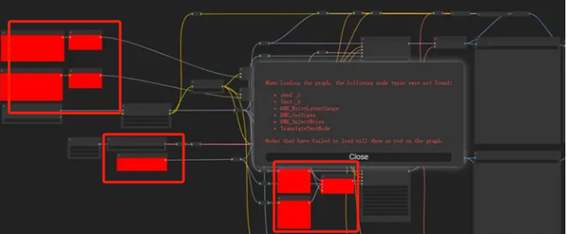
最近,因为需要对一些SD流程进行自动化和批量处理,我开始学习并使用ComfyUI。这个过程已经持续了超过一个月。在这段时间里,我遇到了各种各样的问题。由于我有技术背景,对于问题解决本身就很执着,所以我一步步地解决问题,同时也积累了大量的经验。此外,我还参加了一些在线课程,帮助一些没有技术背景的初学者入门ComfyUI。
本文的目的是记录一些在安装和使用ComfyUI过程中遇到的常见问题,希望能帮助大家在遇到困难时快速找到解决方法。实际上,在GitHub的issue页面上也有很多有用的信息,如果你的英语能力足够好,可以直接去那里寻找答案。
根据我的经验,大部分问题主要集中在各种自定义节点的安装和模型下载上。另外,由于开源组件更新频繁,许多相关的组件都需要及时更新到最新版本。有时候,当出现问题时,更新相关的包就可能解决问题。
1. 关于一键安装包
对于那些开发并维护一键安装包的贡献者,我们应当表示最深的敬意。他们的努力极大地简化了许多技术新手的学习过程。
然而,基于我自己的使用经验以及教导学员的过程,我发现一键安装包在实际使用中存在一些不便之处。由于ComfyUI是一个开源项目,主版本和各种自定义节点的更新非常迅速,很多问题都是由于版本更新不及时而产生的。此外,用户还会遇到缺少特定客户化节点的问题,最终还是需要学习如何手动安装这些自定义节点。因此,对于那些想要学习ComfyUI的人来说,似乎无法完全依赖于这种便捷的安装方式。
我常对学员说:选择学习ComfyUI,就意味着选择了挑战自己,而自己安装自定义节点只是这个挑战的一部分。
总的来说,我建议尽可能直接通过GitHub克隆项目或下载便携式安装包,学习如何安装各种节点。如果真的不想自己动手,那么选择一键安装包也是一个可行的选择。
2.ComfyUI的安装
a.安装的常见问题
本文不深入探讨安装过程的细节,因为市面上已有众多关于安装指南的文章。但值得强调的是,在安装ComfyUI时需要特别注意一些关键问题。
像其他依赖于SD(Stable Diffusion)的工具一样,ComfyUI对CUDA和C语言的开发环境有着密切的依赖。因此,确保CUDA相关的包以及Windows上的微软开发工具被事先安装好,这对于使用过程中的顺利进行至关重要。即使你选择使用便携式或一键安装包,这些预安装的组件也会为你后续的使用带来极大的方便。
如果你打算使用conda或Python的虚拟环境(venv),那么预先设置好Python环境也是必要的。
总结而言:
.
必须安装好CUDA、cuDNN等相关的工具和环境。
.
.
安装如MSVS、GCC等开发环境。
.
.
准备好Python环境,对于使用嵌入式Python的用户,记得按照正确的路径安装。
.
通过这些准备工作,可以确保在使用ComfyUI时避免因环境配置不当而出现的常见问题。
b.与其他Stable
diffusion软件共享模型文件
在ComfyUI的安装目录中,您会发现一个名为“extra_model_paths.yaml.example”的文件。首先,您需要将这个文件重命名为“extra_model_paths.yaml”,这一步是必要的,以确保ComfyUI能正确读取配置。
在重命名后的文件中,您会找到一个标记为“a111”的配置项,这个配置项实际上是用于设置WebUI路径的。您只需将WebUI的实际路径填写到这个配置项中。一旦完成这个步骤,ComfyUI就能够正确地识别和使用WebUI了。
这个简单的重命名和配置过程是ComfyUI设置的一部分,它确保了软件可以根据您的具体需求来定制和使用不同的模型。
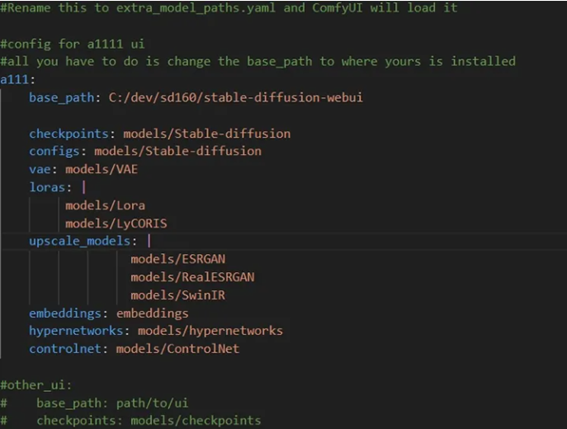
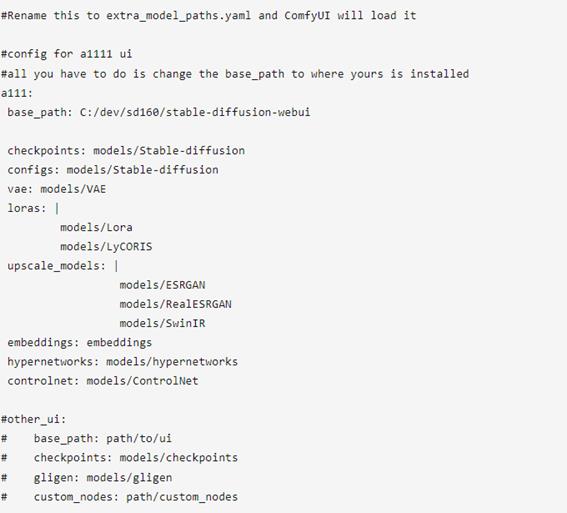
3.ComfyUI节点的安装
a. 发现缺失的节点
在使用ComfyUI时,虽然许多人推荐使用Manager这个节点管理器来处理自定义节点,但在国内,常因网络问题导致下载失败。因此,学会手动安装自定义节点成为必备技能。
如果在使用过程中遇到许多红色节点和提示,通常是缺少某些节点。掌握手动安装这些节点的方法,对于顺利使用ComfyUI非常重要。
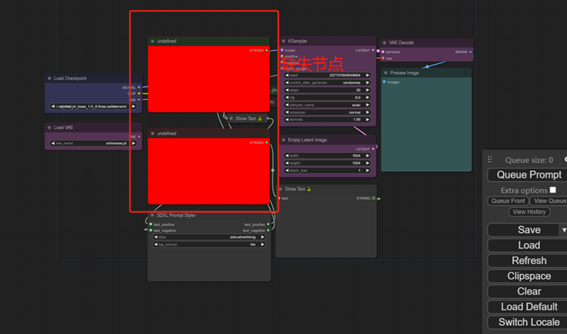
你可以首先点击"Install Missing Custom Nodes
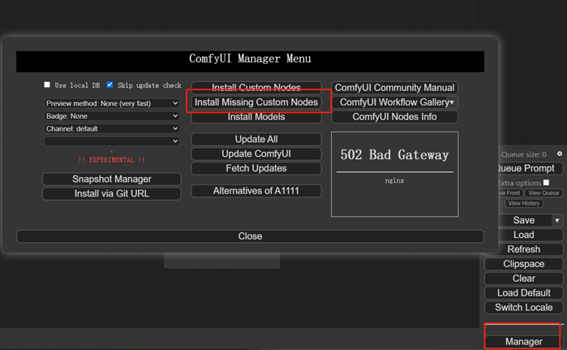
这个时候注意,要开着科学上网,因为它要访问这个两个github的网址
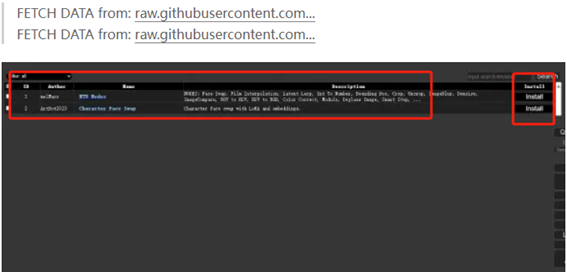
b.手工安装节点node
要手动安装ComfyUI的自定义节点,首先打开一个CMD窗口,并进入到comfyUI/custom_node的路径下。接下来,您需要准备好相应的git clone命令,如git
clone 'https://...'。但是,在实际执行之前,由于在国内访问GitHub可能受限,建议不要直接执行这个命令。
作为替代,您可以移除命令中的引号,并在GitHub链接前添加https://mirror.ghproxy.com/。这样修改后的命令看起来应该是git clone
https://mirror.ghproxy.com/https://github.com/...。这样做可以通过镜像代理来访问GitHub,从而避免直接访问时可能出现的网络问题。

ghproxy是一个非常实用的GitHub代理,但最近由于网络限制,建议改用http://mirror.ghproxy.com。这个代理工具推荐给所有需要访问GitHub的用户。
在使用ComfyUI时,我个人的习惯是打开两个窗口而不是直接点击run_nvidia_gpu.bat文件启动。我会在一个CMD窗口或PowerShell中手动启动它,这样做的好处是,在安装新节点或更新时,只需在这个窗口中使用Ctrl+C停止服务器,然后按上箭头和回车即可快速重新启动ComfyUI。这样可以显著提高效率。
同时,我会保持另一个窗口专门用于更新节点和Python库。这样做避免了每次都需要重新打开一个窗口并进入custom nodes路径的麻烦,使整个过程更加高效。

c.安装python包
如果在重启ComfyUI后某些节点仍然显示“import failed”,这通常意味着您需要手动安装一些Python包。为此,仔细阅读对应GitHub库的readme.md文件是非常重要的,因为它通常会列出所需的依赖项。
在启动过程中,如果出现类似“No module named xxxx”的错误信息,这就是一个明确的指示,表明您需要手动安装缺失的Python包。处理这些错误信息是确保ComfyUI正常运行的关键一步。
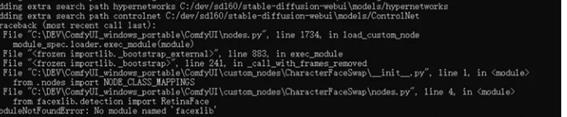
像下面这个示例中charactor face swap包,就写明了手动安装时,需要执行的命令
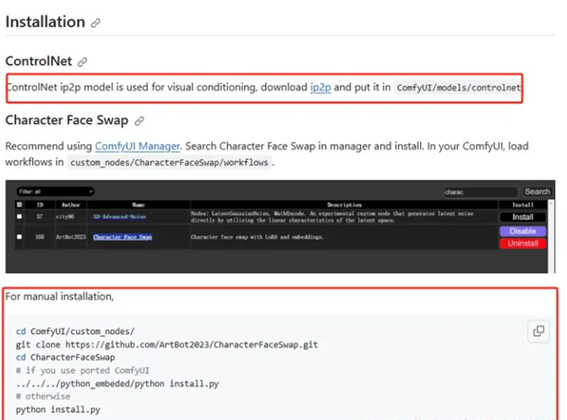
这时可以进入另一个专门安装包和节点的窗口。执行..\..\..\python_embeded\python
install.py注意linux环境和windows环境斜杠方向不同。

这里面要注意一下,其实install.py是comfyUI启动或安装时会自动调用的脚本.只不过由于我们有些时候安装不成功才需要执行它。另外一些节点常见的安装过程是需要
..\..\..\python_embeded\python -m pip install -r requirements.txt 来手动安装各种python包。我的这种安装方式适用于安装portable包的小伙伴,要是你通过venv或者conda环境安装的comfyUI,那你直接用pip就好了。
还有些节点需要额外的安装步骤,请自行仔细阅读开源项目的readme.md文件,答案都在那里。
d.一些特殊的节点
对于ComfyUI中的某些特殊节点,它们实际上可能仅仅是一个Python文件。在这种情况下,您需要在从GitHub下载相应文件夹后,将这个Python文件直接放置到custom_nodes目录下。一个典型的例子是clipseg节点组件。这种操作是确保这些特定节点能够在ComfyUI中正常工作的关键步骤。

还有这几个组件。

e.网络不通怎么办?
如果网络不通,一般会报"[WinError 121]信号灯超时时间已到”或者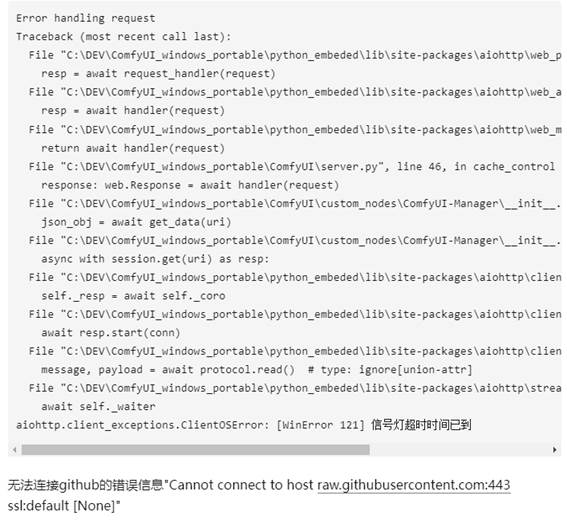
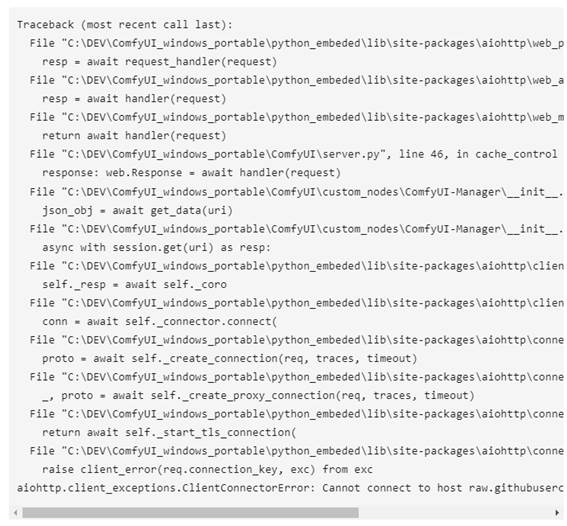
这个时候不要着急,赶紧把科学上网打开。同时它不会影响comfyUI的运行.
4.comfyUI的使用
接下来的部分展示的是ComfyUI正常启动时的界面。在这个界面中,你可以看到所有的节点都已被正确加载,没有出现任何错误或缺失。这表明ComfyUI的安装和配置都已成功完成,系统准备就绪,可以开始正常使用。
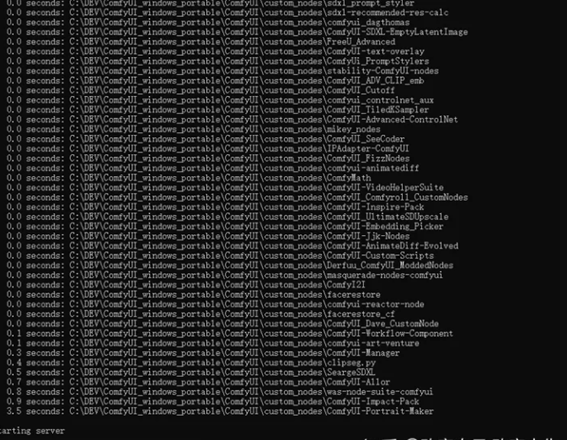
如果安装失败,会显示IMPORT FAILED 如图:

5. 模型文件找不到
ComfyUI中的模型文件可以分为几种类别。首先是与SD(Stable Diffusion)相关的文件,比如checkpoint、Lora和embedding文件。当您从其他workflow中导入这些文件时,需要注意作者可能有自己的命名习惯,所以您需要确认这些文件名与您本地保存的文件名一致。
另一类是自定义节点(custom node)所需的模型文件。通常,当您第一次运行这些节点时,它们会从相应的网站上下载所需的模型文件,这些网站通常是GitHub、Hugging Face等,国内用户也可能会用到像ModelScope这样的平台。这些模型文件是确保自定义节点正常运行的关键。

b.无法连接hugging
face
当使用ComfyUI并涉及到从Hugging Face(huggingface.co)下载模型文件时,可能会遇到“Connection to http://huggingface.co timed out”这样的错误信息。这通常表明在尝试连接到Hugging
Face网站时出现了超时问题。处理这类错误是确保从Hugging Face平台顺利下载模型文件的重要一步。
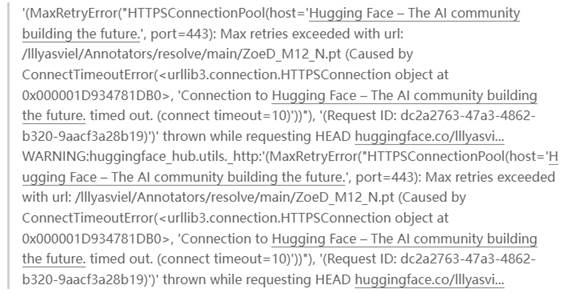
6.总结
ComfyUI一旦正确配置和安装,确实能提供高效而强大的工作环境,使得处理各种任务变得更加简单。用户能够体验到它带来的便利性和灵活性,特别是在处理复杂的流程和自定义需求时。
然而,ComfyUI的一个显著挑战在于它需要定期进行版本更新和组件升级。这在国内用户的使用体验中尤其突出,因为网络环境和访问限制使得获取最新的更新和组件成为了一个不小的挑战。用户可能需要寻找特殊的下载途径或使用代理服务来维持其软件的最新状态,这不仅增加了使用的复杂性,也可能导致在关键时刻遇到技术障碍。
此外,由于ComfyUI高度依赖于其组件和模块的最新版本,国内用户在更新过程中可能会遇到兼容性问题或其他意外的技术困难。这就要求用户不仅要具备基本的技术知识,还需要能够灵活应对这些不断变化的技术需求。因此,尽管ComfyUI提供了强大的功能,但在国内环境下的持续维护和更新所需的努力不容小觑。
出自:https://mp.weixin.qq.com/s/5Q_izR7KeLPUPzJSMdeKDw
本文档由网友提供,仅限参考学习,如有不妥或产生版权问题,请联系我们及时删除。
客服请加微信:skillupvip